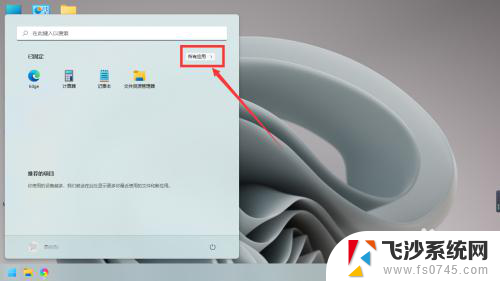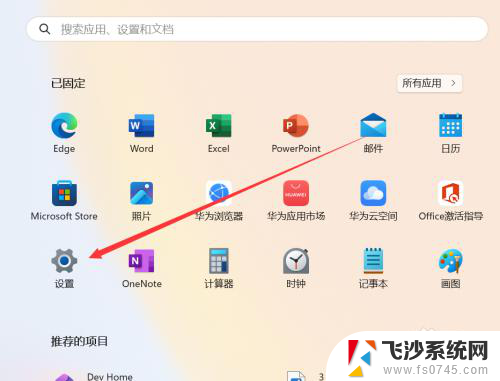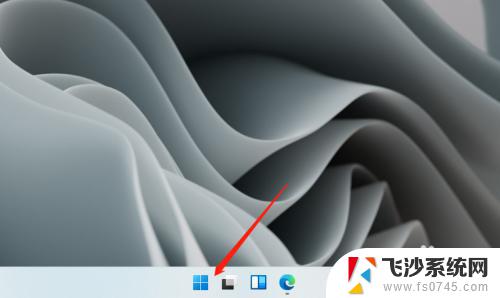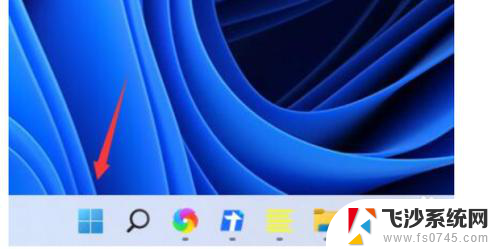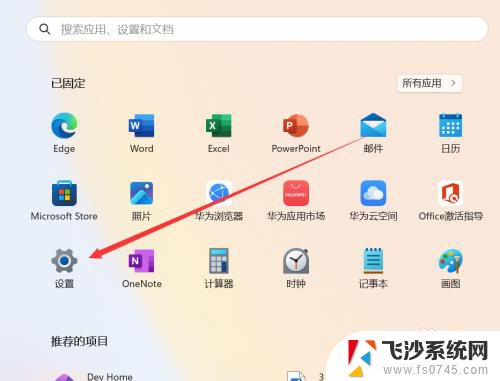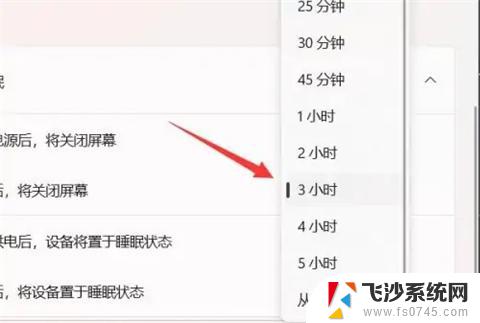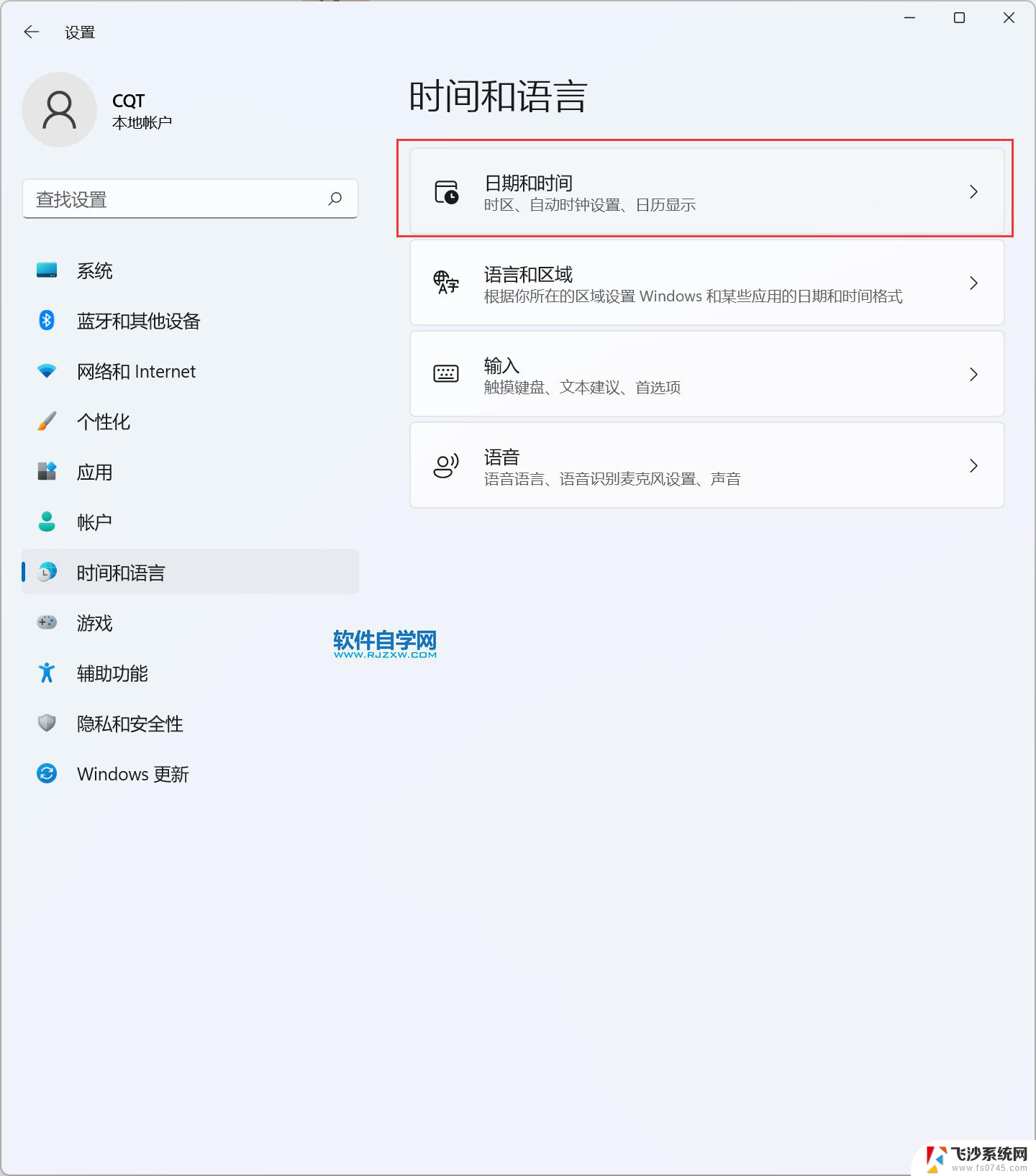怎么调整息屏时间 Win11如何更改息屏和休眠时间间隔
更新时间:2024-02-07 17:58:23作者:xtliu
Win11作为微软最新的操作系统,为用户带来了全新的界面和功能,在使用Win11时,我们经常会遇到需要调整息屏和休眠时间间隔的情况。毕竟对于不同的使用需求,合理的息屏和休眠时间设置可以极大地提升电脑的使用体验和节省能源。Win11如何调整息屏时间呢?如何更改休眠时间间隔呢?接下来我们将一一为您介绍。
操作方法:
1.打开开始菜单,点击所有应用。
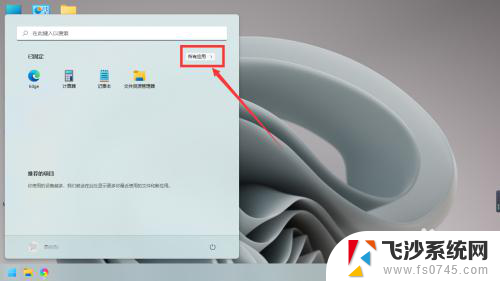
2.找到设置,点击进入。
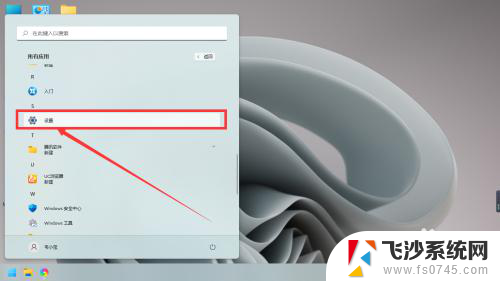
3.点击左边的系统。
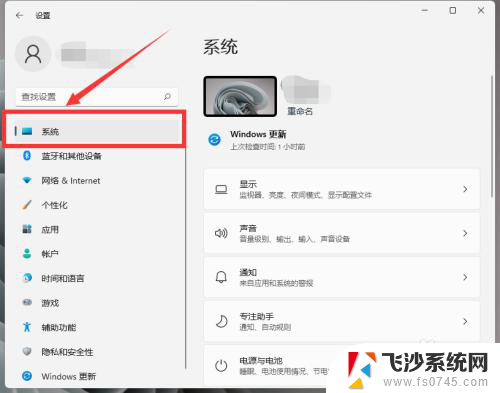
4.点击电源与电池。
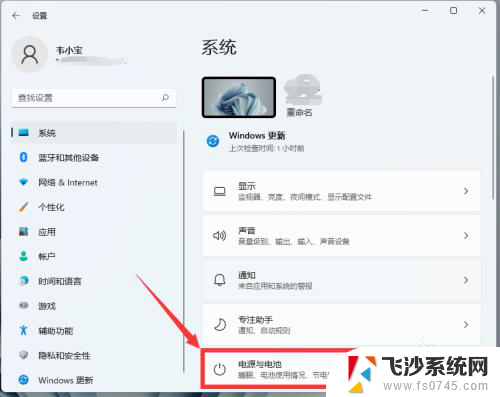
5.点击屏幕和睡眠。

6.更改自己需要的休眠和熄屏时间即可。
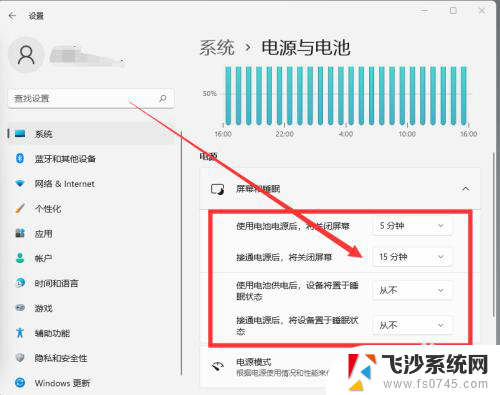
以上就是如何调整息屏时间的全部内容,如果遇到这种情况,你可以按照以上步骤解决,非常简单快速,一步到位。